Bir eylemi başlatmak için Göster'i kullandıysanız ancak eylemin devre dışı bırakıldığını belirlediyseniz, en yaygın neden bu eylemi yapmak için doğru yerde olmamanızdır. Örneğin: "Resmi Kırp" özelliğini kullanmak için seçili bir resminiz olması gerekir. Tabloya sütun eklemek veya silmek için imlecinizin tabloda olması gerekir.
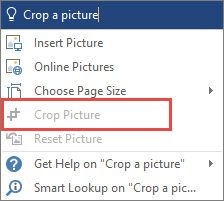
Bunu düzeltmek Nasıl yaparım??
Çoğu durumda, bu özelliği veya eylemi etkinleştirmek için bir an için dosyanıza dönüp üzerinde işlem yapmak istediğiniz şeyi seçmeniz veya istediğiniz eylemi yapmak için imlecinizi dosyada doğru yere yerleştirmeniz gerekir.
Öğeyi seçtikten veya imleci düzgün bir şekilde konumlandırdıktan sonra Göster'i bir kez daha deneyin.
Hala sorularınız mı var?
Answers forumlarımızda konuşmaya katılın!










